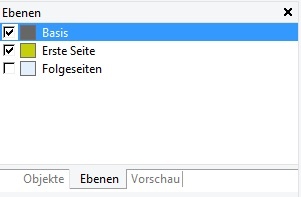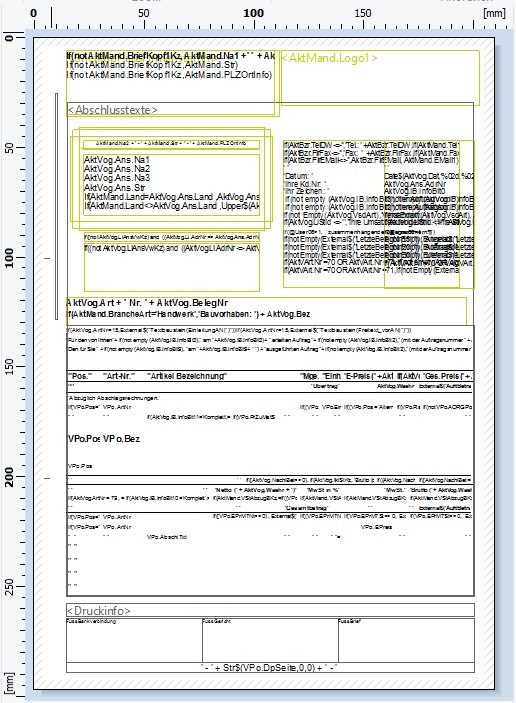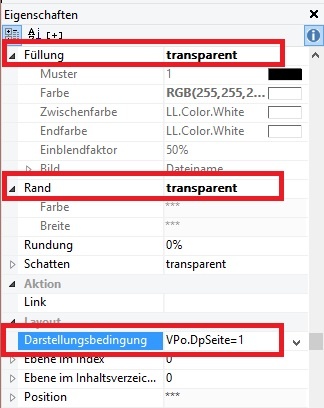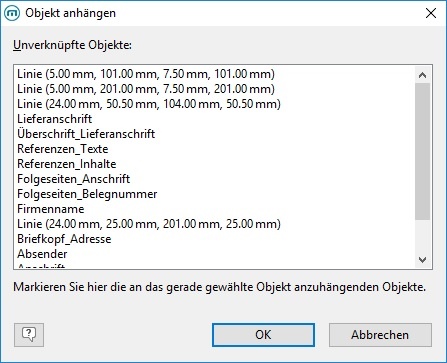...
Sie erreichen die Darstellung dieser beiden Ebenen durch Doppelklick mit der Maus in das Dialogfenster "Ebenen“:
Die eingeblendeten Ebenen werden durch die farbliche Darstellung unterschieden. Die Objekte, die in der Ebene "Basis“ hinterlegt sind, werden schwarz dargestellt, Objekte, die in der Ebene "Erste Seite“ hinterlegt sind, sind grün gekennzeichnet. Dies können Sie auch durch die farbigen Kästchen in dem Dialogfenster "Ebene“ ersehen.
...
Nachdem die von Ihnen benötigten Objekte in der Ebene "Basis“ und "Erste Seite“ eingebunden wurden, könnte das Layout folgende Gestalt haben:
Falls nun keine weitere Anpassung in diesem Layout vorgenommen wird, hätte dies zur Folge, dass die Tabelle auf allen Seiten nur in der oben dargestellten Größe gedruckt wird. Da wir das Anschriftenfeld jedoch in der Regel auf den Folgeseiten nicht benötigen, steht für die Darstellung des Tabellenobjekts mehr Platz zur Verfügung. Um die Tabelle in unterschiedlichen Größen darstellen zu können, muss es mit einem zweiten Objekt verkettet werden. Dieses Objekt sollte ein Rechteck sein.
Sie platzieren ein solches Rechteck über die Schaltfläche "Rechteck“, welches sich im Menüband - Registerkarte: EINFÜGEN befindet.
3. Konfiguration und Positionierung des Rechtecks
...
Mittels einfachem Klick mit linker Maustaste auf das Objekt können die Einstellungen im Fenster "Eigenschaften" vorgenommen werden:
Die Positionierung sollte in dem Bereich erfolgen, der auf den Folgeseiten des Vorgangs nicht durch das Anschriftenfeld belegt ist. Zu beachten ist, dass dieses Objekt nur in der Ebene "Basis“ eingebunden werden darf.
...
Um die Verkettung zwischen der Tabelle und dem Rechteck herzustellen markieren Sie das Rechteck. Öffnen Sie danach den Menüpunkt OBJEKT - OBJEKTLISTE. Es erscheint ein Dialogfenster, in dem das Rechteck in der Übersicht markiert ist. Klicken Sie auf die Schaltfläche
um in der darauf folgenden Auswahlliste die Tabelle auszuwählen:
Sobald diese Auswahl getroffen und dieser Dialog mit OK bestätigt wurde, ist die Tabelle mit dem Rechteck durch eine Verkettung verbunden. Dies können Sie auch anhand der Darstellung in der Objektliste ersehen. Markieren Sie nun in der Objektliste das Tabellenobjekt und nehmen Sie abschließend noch folgende Einstellungen vor:
...